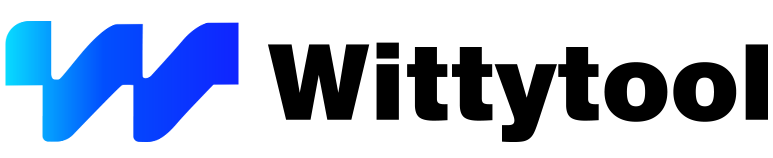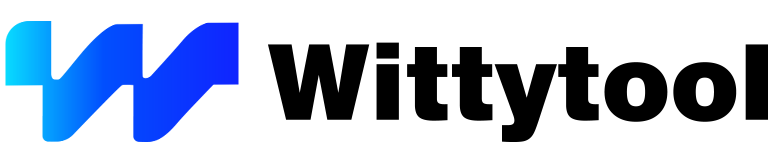Fragen Sie sich, ob es Zeit ist, Ihre Festplatte auszutauschen? Wenn Sie Ihren Computer seit acht Jahren haben, fragen Sie sich natürlich, ob Ihre Festplatte noch zuverlässig ist. Tatsächlich ist es für die Aufrechterhaltung der Leistung Ihres Geräts entscheidend, die Lebensdauer der Festplatte zu kennen.
Möglicherweise stellen Sie langsamere Ladezeiten oder seltsame Geräusche fest – Anzeichen, die darauf hinweisen könnten, dass es Zeit für einen Austausch der Laptop-Festplatte ist. Aber wie lange hält eine Festplatte tatsächlich? Wann sollte ich meine Festplatte austauschen? In diesem Leitfaden gehen wir auf die wichtigsten Anzeichen ein, die darauf hinweisen, dass Ihre Festplatte den Geist aufgibt. Wir helfen Ihnen bei der Beurteilung, ob es Zeit ist, Ihre Festplatte aufzurüsten, damit Ihre Daten sicher sind und Ihr Computer reibungslos läuft. Lassen Sie uns die verräterischen Anzeichen untersuchen, die Sie vor unerwartetem Datenverlust bewahren könnten!
Die Lebensdauer einer Festplatte verstehen
Durchschnittliche Lebensdauer einer Festplatte
Festplattenlaufwerke (HDDs) halten normalerweise zwischen drei und fünf Jahren. Diese Lebensdauer hängt von mehreren Faktoren ab, darunter Nutzungsmuster und Umgebungsbedingungen. Viele Benutzer stellen fest, dass Festplatten bei richtiger Pflege länger halten können. Einige Komponenten können jedoch mit der Zeit ausfallen. Regelmäßige Wartung kann dazu beitragen, die Lebensdauer einer Festplatte zu verlängern. Benutzer sollten Routineprüfungen durchführen, um unerwartete Ausfälle zu vermeiden.
Faktoren, die die Lebensdauer einer Festplatte beeinflussen
Mehrere Faktoren beeinflussen die Lebensdauer einer Festplatte. Umgebungsbedingungen spielen eine wichtige Rolle. Hohe Luftfeuchtigkeit oder extreme Temperaturen können die Lebensdauer einer Festplatte verkürzen. Nutzungsmuster spielen ebenfalls eine Rolle. Häufige Lese- und Schreibvorgänge belasten das Laufwerk stärker. Benutzer sollten unnötige Belastungen ihrer Festplatten vermeiden, um deren Lebensdauer zu verlängern.
Wartungspraktiken wirken sich ebenfalls auf die Lebensdauer der Festplatte aus. Regelmäßige Ausführung von Tools wie CHKDSK hilft dabei, potenzielle Probleme frühzeitig zu erkennen. Die umgehende Behebung dieser Probleme kann Datenverlust verhindern. Seltsame Geräusche wie Klicken oder Piepen weisen häufig auf ein fehlerhaftes Laufwerk hin. Benutzer sollten auf diese Warnzeichen achten. Wenn Sie bei Auftreten dieser Anzeichen Maßnahmen ergreifen, können Sie wertvolle Daten retten.
Wann sollte ich meine Festplatte austauschen: Anzeichen erkennen

Ungewöhnliche Geräusche und Vibrationen
Haben Sie schon einmal seltsame Geräusche von Ihrem Computer gehört? Klickende oder knirschende Geräusche deuten oft auf Probleme hin. Diese Geräusche bedeuten normalerweise, dass die Festplatte Probleme hat. Vibrationen können ebenfalls auf ein Problem hinweisen. Wann sollten Sie Ihre Festplatte austauschen? Achten Sie auf diese Anzeichen. Wenn Sie sie ignorieren, kann dies zu Datenverlust führen. Betrachten Sie diese Geräusche als den Hilferuf Ihrer Festplatte.
Häufige Systemabstürze und -einfrieren
Stürzt Ihr Computer oft ab? Häufige Systemabstürze können auf eine defekte Festplatte hinweisen. Ein Einfrieren während einfacher Aufgaben deutet ebenfalls auf Probleme hin. Eine intakte Festplatte sollte diese Probleme nicht verursachen. Wann sollten Sie Ihre Festplatte austauschen? Erwägen Sie dies, wenn Abstürze zur Routine werden. Sie möchten nicht riskieren, wichtige Dateien zu verlieren.
Langsame Leistung und Datenzugriff
Bemerken Sie, dass Ihr Computer langsamer wird? Eine langsame Leistung kann jeden frustrieren. Festplatten in gutem Zustand sollten nicht ins Stocken geraten. Wenn Sie Probleme beim Öffnen von Dateien oder Ordnern haben, kann dies bedeuten, dass Ihre Festplatte defekt ist. Datenbeschädigungen könnten gleich um die Ecke lauern. Wann sollten Sie Ihre Festplatte austauschen? Handeln Sie, bevor die Verlangsamung unerträglich wird. Ihre Geduld und Ihre Daten hängen davon ab.
So ersetzen Sie die Festplatte ohne Datenverlust oder Neuinstallation von Windows

Fühlen Sie sich überfordert bei dem Gedanken, Ihre Festplatte austauschen zu müssen? Das ist eine weit verbreitete Sorge, insbesondere wenn es darum geht, sicherzustellen, dass alle Ihre Daten sicher übertragen werden. Die gute Nachricht? Wittytool DiskClone macht den Vorgang einfach und effizient.
Stellen Sie sich vor, Sie könnten problemlos eine Festplatte klonen, die nicht nur Ihre Daten überträgt, sondern auch Ihre Systemeinstellungen und Anwendungen beibehält. Mit Optionen wie Netzwerkklon können Sie die Übertragung sogar zwischen mehreren Geräten optimieren. Sie fragen sich, wie Sie problemlos Daten von einer SD-Karte auf eine andere übertragen können? Diese Anleitung führt Sie durch jeden Schritt und ermöglicht Ihnen, Ihre Festplatte ohne Bedenken aufzurüsten. Laden Sie Wittytool DiskClone herunter und verwenden Sie es, um Ihren Festplattenaustausch zu verbessern und ihn reibungsloser zu gestalten, als Sie es je für möglich gehalten hätten!
Schritt 1: Wählen Sie den Festplattenklon-Modus
Klicken Sie auf das linke Feld, um die Klon-Seite aufzurufen, und wählen Sie dann den Festplattenklon-Modus.
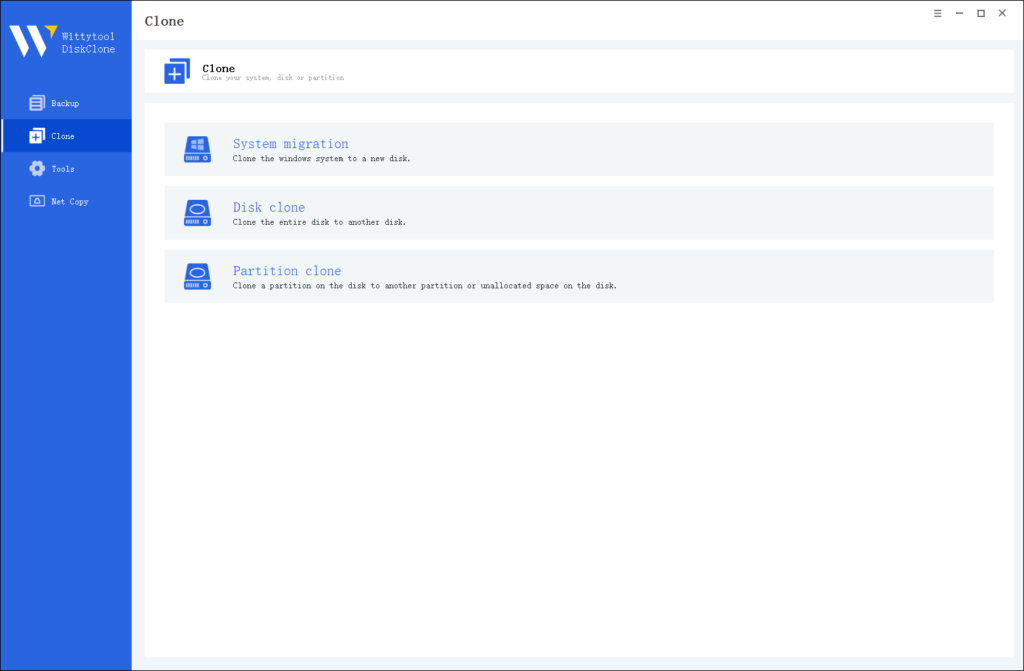
Anmerkung:
Wählen Sie während der Nutzung den entsprechenden Modus nach Ihren Bedürfnissen. Lesen Sie diesen Artikel über Systemklon und Systemmigration, um die Unterschiede in verschiedenen Nutzungsszenarien zu verstehen.
Schritt 2: Quelldatenträger auswählen
Wählen Sie den Datenträger aus der Listenansicht aus. Das Layout des ausgewählten Datenträgers wird oben in der Listenansicht angezeigt.
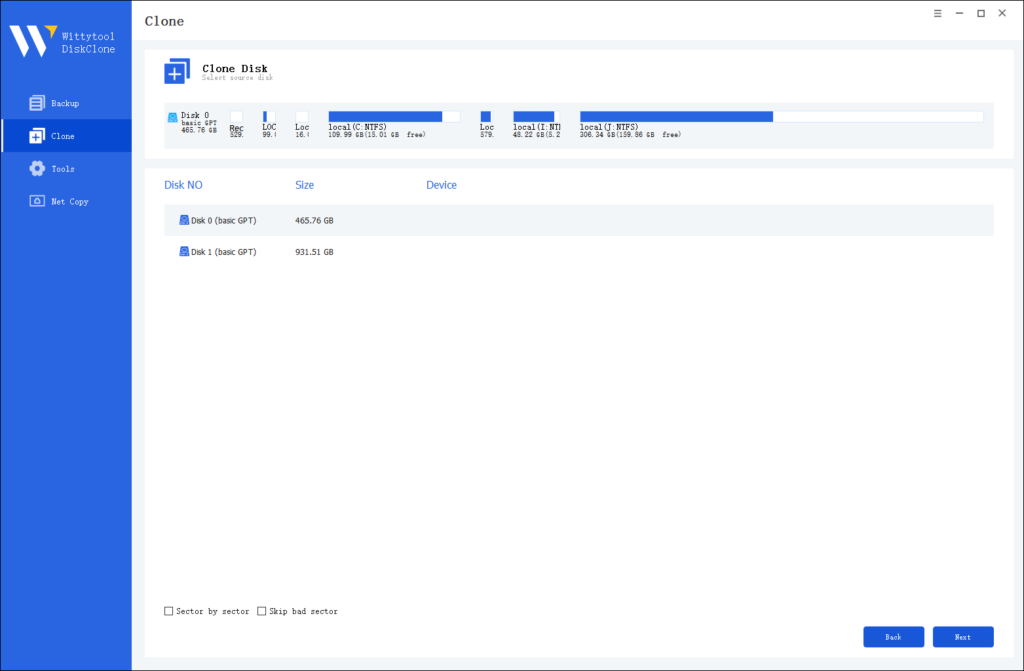
Anmerkung:
*Sektor für Sektor: Diese Option sollte gewählt werden, wenn der Quelldatenträger fehlerhafte Sektoren aufweist oder wenn das Dateisystem auf dem Datenträger beschädigt ist. Sie stellt sicher, dass alle Sektoren auf der Quellplatte geklont werden.
*Schlechte Sektoren auslassen: Wenn die Quellplatte fehlerhafte Sektoren hat, wählen Sie diese Option. Wittytool DiskClone ignoriert dann die defekten Sektoren und klont nur die unbeschädigten Sektoren. Diese Methode eignet sich für ältere Festplatten, die fehlerhafte Sektoren haben können.
Schritt 3: Ziellaufwerk auswählen
Wählen Sie das Ziellaufwerk aus.
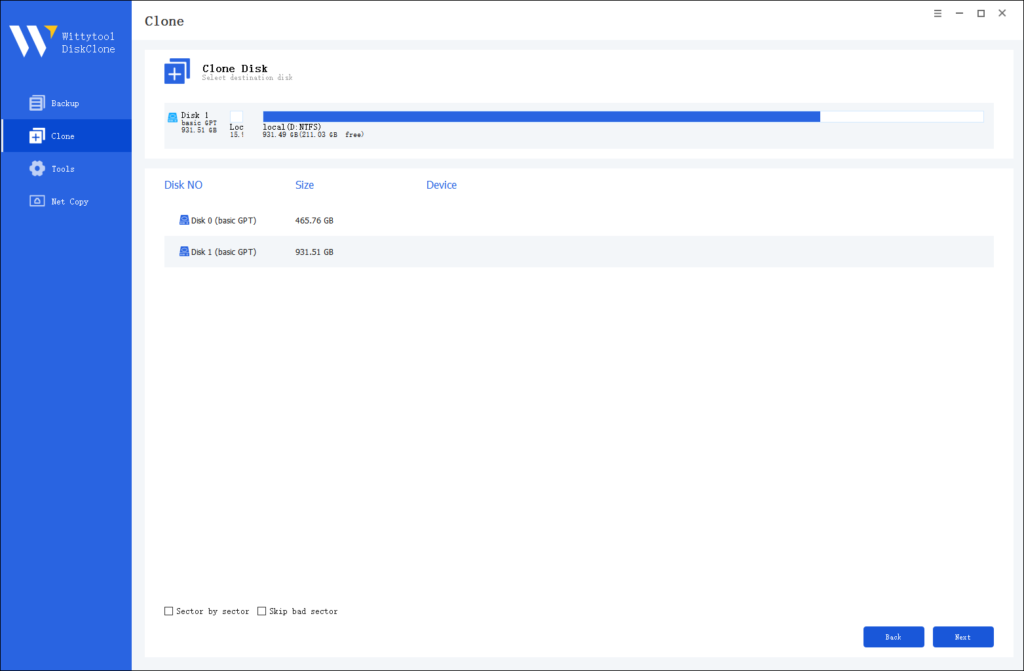
Schritt 4: Partitionsgröße ändern und Klonen starten
Sie können die Größe der Partition auf der Zielfestplatte bei Bedarf ändern. Klicken Sie auf die Schaltfläche „Klonen starten“, um den Klonvorgang zu beginnen.
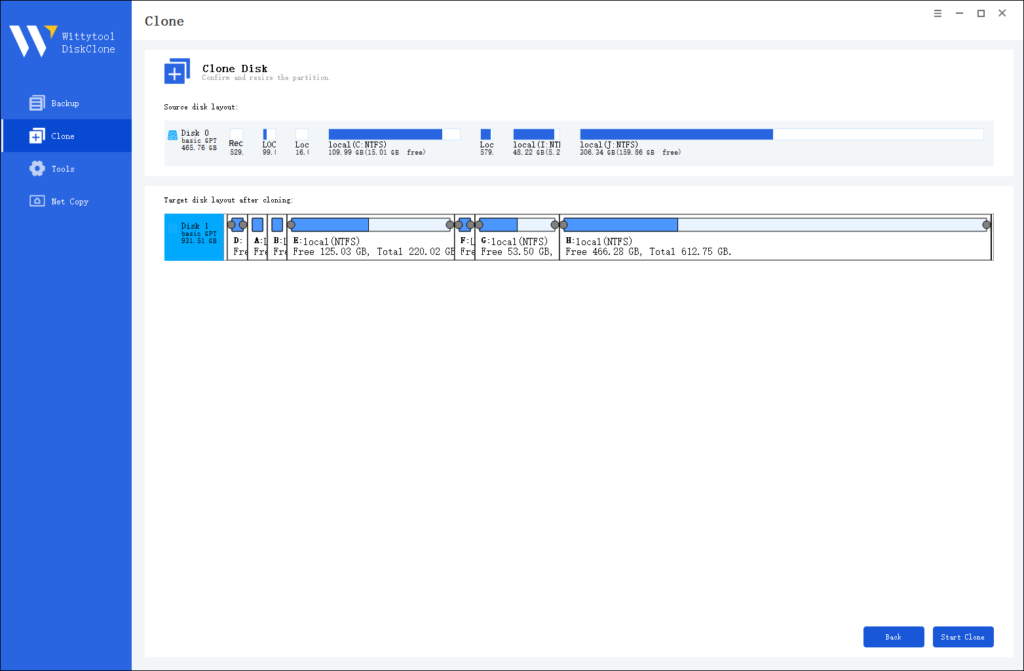
Vorbeugende Maßnahmen zur Verlängerung der Festplattenlebensdauer
Regelmäßige Wartung und Überwachung
Regelmäßige Wartung hält Ihre Festplatte in Topform. Sie können Datenträgerbereinigungstools ausführen, um unnötige Dateien zu entfernen. Diese Aktion gibt Speicherplatz frei und verbessert die Leistung. Durch Defragmentierung werden Daten effizient organisiert. Dieser Prozess beschleunigt die Dateizugriffszeiten. Sie sollten diese Aufgaben monatlich einplanen, um optimale Ergebnisse zu erzielen.
Die Überwachung des Zustands Ihrer Festplatte ist entscheidend. Tools wie SMART (Self-Monitoring, Analysis and Reporting Technology) liefern wertvolle Erkenntnisse. Diese Tools machen Sie auf potenzielle Probleme aufmerksam, bevor diese ernst werden. Eine frühzeitige Erkennung verhindert Datenverlust und verlängert die Lebensdauer Ihrer Festplatte. Sie sollten diese Berichte regelmäßig überprüfen, um auf dem Laufenden zu bleiben.
Bewährte Methoden für die Festplattennutzung
Durch die Anwendung bewährter Methoden wird die Lebensdauer Ihrer Festplatte verlängert. Setzen Sie Ihren Computer keinen extremen Temperaturen aus. Hitze beschleunigt den Verschleiß der Komponenten. Bewahren Sie Ihr Gerät für optimale Leistung an einem kühlen, trockenen Ort auf.
Gehen Sie vorsichtig mit Ihrem Computer um. Physikalische Stöße können interne Teile beschädigen. Fahren Sie Ihr System immer ordnungsgemäß herunter. Abruptes Ausschalten kann zu Datenbeschädigungen führen. Verwenden Sie einen Überspannungsschutz zum Schutz vor Spannungsspitzen.
Begrenzen Sie unnötige Lese- und Schreibvorgänge. Häufiger Zugriff verschleißt das Laufwerk schneller. Speichern Sie große Dateien nach Möglichkeit auf externen Laufwerken. Dadurch wird die Belastung Ihrer internen Festplatte verringert. Wenn Sie diese Tipps befolgen, erhöhen Sie die Zuverlässigkeit und Lebensdauer Ihrer Festplatte.
Fazit
Ein rechtzeitiger Festplattenaustausch schützt Ihre Daten und sorgt dafür, dass Ihr Computer reibungslos läuft. Das Erkennen der Anzeichen einer defekten Festplatte verhindert unerwarteten Datenverlust. Regelmäßige Überwachung mit Tools wie SMART sorgt dafür, dass Ihre Festplatte intakt bleibt. Proaktive Wartung verlängert die Lebensdauer Ihrer Festplatte. Einfache Maßnahmen wie das Vermeiden extremer Temperaturen und der sorgfältige Umgang mit Ihrem Computer machen einen großen Unterschied. Behalten Sie Leistung und Geräusche im Auge. Ersetzen Sie Ihre Festplatte bei Bedarf mit einem kostenlosen USB-Klontool, um Frustration zu vermeiden. Bleiben Sie mit diesen Schritten immer einen Schritt voraus und genießen Sie ein zuverlässiges Computererlebnis.